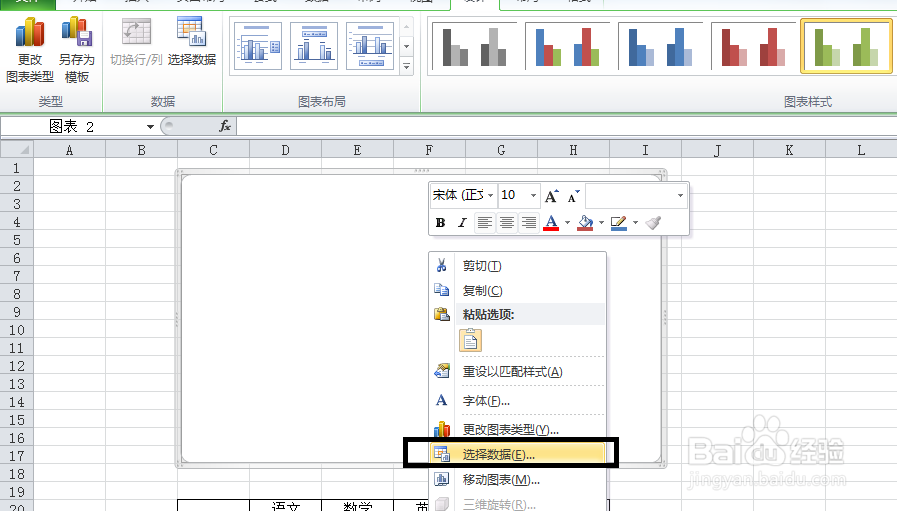Windows7下用Excel2010制作柱形图
1、新建一个Excel2010空白页,并重新命名“柱形图.xlsx”,如下图所示:
2、双击“柱形图.xlsx”,打开Excel空白页;在空白页中,新建数据源表格,如下图所示:
3、单击Excel上方的”插入“,找到柱形图,如下图所示:
4、单击柱形图类型,选择第一种柱形图类型,然后查看效果,如下图所示:
5、点击柱形图类型,会在Excel空白页上生成放置图形框,如下图所示:
6、在图形框上边鼠标右键,找到“选择数据(E)...”,如下图所示:
7、单击“选择数据(E)...”选项,会弹出“选择数据源”窗口,如下图所示:
8、选择已经新建数据源表格中的数据,并单击确定,如下图所示:
9、根据图表的数据成功生成柱形图,如下图所示:
声明:本网站引用、摘录或转载内容仅供网站访问者交流或参考,不代表本站立场,如存在版权或非法内容,请联系站长删除,联系邮箱:site.kefu@qq.com。
阅读量:61
阅读量:45
阅读量:42
阅读量:54
阅读量:34